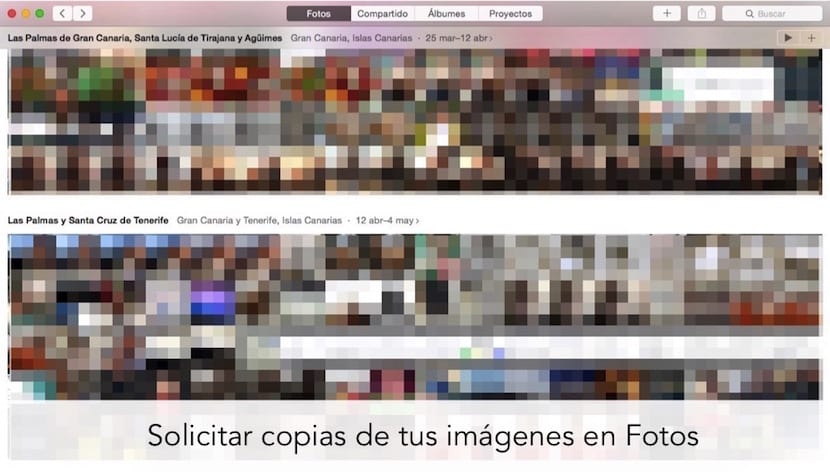
Kao što dobro znate, ako ste ažurirali Mac na najnoviju verziju OS X Yosemite, aplikacija iPhoto zamijenjena je Fotografije, nova aplikacija poliranija i brža od zatvara krug između Mac, iCloud i različitih mobilnih uređaja.
Ima mnogo novih i obnovljenih opcija i vizualizacija o kojima ćemo vam malo po malo reći. U ovom ćemo se članku usredotočiti na korake koje morate slijediti kako biste mogli naručiti kopije svojih fotografija tako da udobno stignu do vašeg doma.
Činjenica je da, iako se čini glupim, cijenimo ovu uslugu koju nam Apple stavlja na raspolaganje, jer od same aplikacije na Macu možemo uspjeti zatražiti kopije naših fotografija. Nova aplikacija Photos besprijekorno se kombinira s iCloud oblakom, tako da ako imamo sve što uspijemo prilikom fotografiranja s našim iPhoneom, u roku od nekoliko sekundi i u imat ćemo na raspolaganju na našem Macu kako bismo mogli, između ostalog, raditi ono što ćemo vam danas reći.
Kad otvorimo aplikaciju Fotografije, prikazuje nam se glavni prozor u kojem možemo vidjeti četiri gumba na vrhu. Posljednji od njih je nazvao "Projekti" To je onaj koji moramo koristiti za naručivanje kopija naših fotografija.
Pogledajmo zatim korake koje moramo slijediti kako bismo naručili kopije naših fotografija:
- Prvo što moramo učiniti je kliknuti na gornji gumb «Projekti». Vidjet ćete da se s desne strane ovog gumba pojavljuje još jedan sa znakom «+», koji moramo pritisnuti za odabir vrste projekta koji želimo.
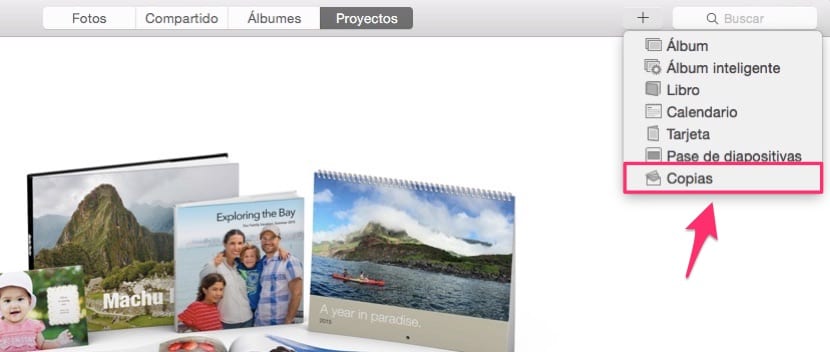
- U padajućem izborniku koji se pojavi moramo odabrati zadnju stavku «Kopije», nakon čega se pojavljuje novi prozor u kojem možete vidjeti povijest fotografija koje smo snimili svojim mobilnim uređajem i koje imamo na Macu i u oblaku iCloud.
- Odabiremo sve one fotografije za koje želimo naručiti kopiju i kliknite u gornjem desnom kutu na «Dodaj».
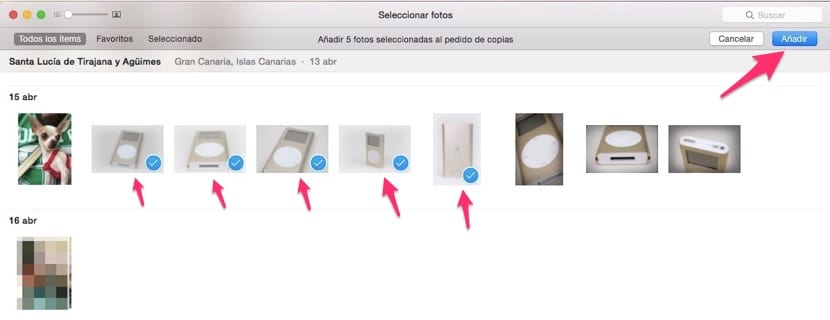
- Na novom zaslonu koji nam je predstavljen informirani ste o vrsti formata u kojem možete zatražiti kopiju, koja se kreće od automatskog, tradicionalnog, automatskog ili poster. Svaka od opcija ima različite veličine i cijene koje možete vidjeti u istom prozoru.
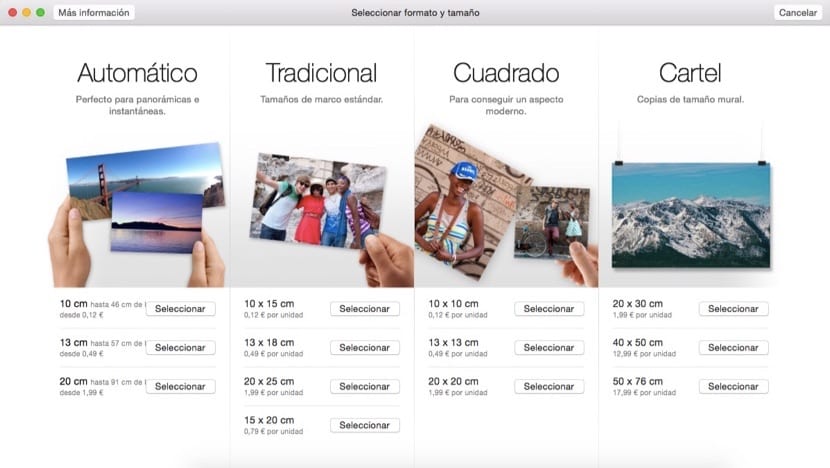
- Kada kliknete na gumb «Odaberi» određene mjere pojavit će se svaka slika koju ste odabrali za kopiranje. Sada biste trebali još malo polirati završetak fotografija. Na vrhu možete odabrati želite li da ima bijeli obrub ili ne i želite li da budu sjajni ili mat.
- Ako pogledate vrh prozora, pojavila su se dva nova gumba koja će vam omogućiti izmjenu određenih aspekata završne obrade odabranih slika uz dodavanje drugih veličina. Pozivamo vas da kliknete na njih i malo proučite različite kombinacije.
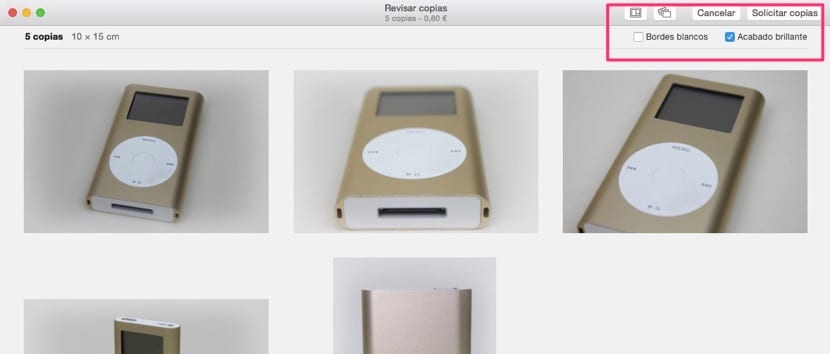
- Sada samo trebate kliknuti na «Zatraži kopije» nakon čega ćete biti upitani za adresu otpreme. Nakon unosa odgovarajućih podataka, narudžba se generira i trebate samo mirno pričekati da stigne u vaš dom. Uvjeravamo vas da je završni izgled fotografija vrlo dobar i da je njihovo pakiranje u skladu s tvrtkom iz koje dolazi, odnosno vrlo oprezno.
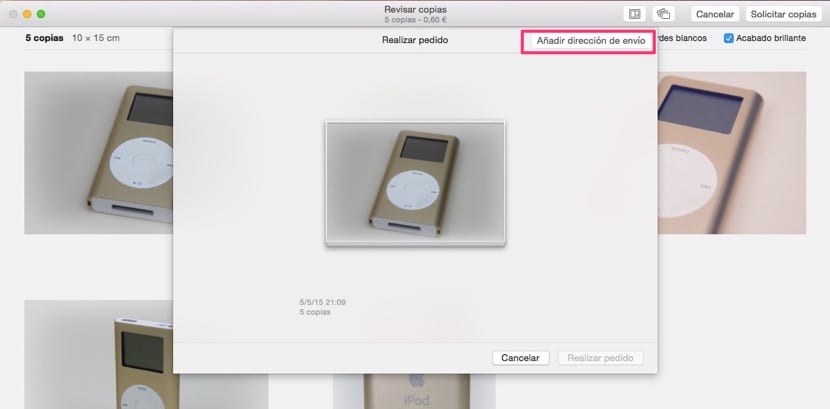
Kao što vidite, to je vrlo jednostavan način da zatražite kopije svojih fotografija bez napuštanja kuće. To nije jedina radnja koju ćete moći napraviti s novom aplikacijom Fotografije, a u ostalim ćemo vas člancima naučiti izvoditi druge radnje koje ovu novu aplikaciju čine mnogo moćnijom i bržom od toliko voljenog iPhotoa. Sada samo morate pokušati zatražiti neke kopije kako bi testirali uslugu i vidjeli kako je dovršena koju Apple nudi u njoj.